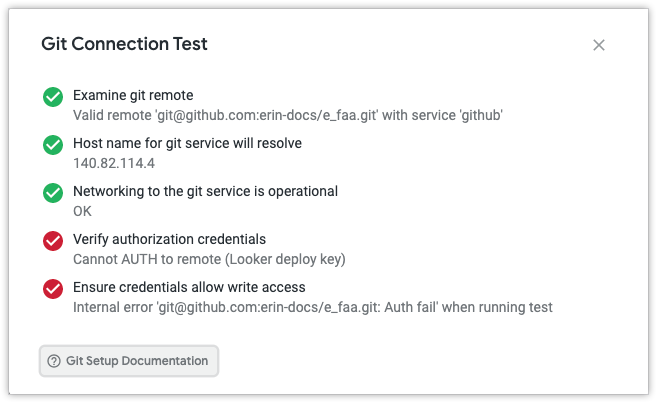Quando crei un nuovo progetto, questo è disponibile solo in modalità di sviluppo per consentirti di sviluppare il modello in un ambiente sicuro che non influirà sugli altri utenti. Quando tutto è pronto per pubblicare il progetto, il passaggio successivo consiste nel configurare una connessione Git.
La configurazione di una connessione Git per il tuo progetto ti consente di eseguire il deployment del tuo LookML in modalità Produzione, che consente ad altri utenti di esplorare il tuo modello dei dati, creare dashboard e aggiungere LookML al tuo modello. Per una configurazione più rapida, utilizza un repository nudo. Per un'integrazione Git più solida, crea il tuo repository Git e segui le istruzioni riportate in questa pagina per collegarlo alla tua istanza di Looker.
Integrazione di Looker con Git
Looker utilizza Git per registrare le modifiche e gestire le versioni dei file. Ogni progetto LookML corrisponde a un repository Git e ogni volta che un utente si trova in modalità di sviluppo sul proprio ramo Git, I repository Git vengono spesso chiamati repos.
Per la gestione dei file di origine di LookML, Looker può essere configurato con qualsiasi provider Git che utilizza una chiave SSH o HTTPS per l'autenticazione. I passaggi generali sono gli stessi indipendentemente dalla piattaforma utilizzata. Questa pagina utilizza GitHub come esempio per la connessione di un progetto Looker a Git dopo aver creato un repository Git.
Per accedere alle opzioni di integrazione di Git, devi attivare la modalità di sviluppo.
Puoi configurare l'integrazione Git utilizzando uno dei seguenti protocolli:
- HTTPS: protocollo HyperText Transfer Protocol Secure. Con HTTPS, Looker accede al tuo repository Git con un nome utente e una password (o token di accesso) forniti da te, come descritto nella sezione Connessione a Git utilizzando HTTPS di seguito.
- SSH: Secure Shell. Con SSH, Looker accede al tuo repository Git utilizzando una chiave di deployment generata tramite il sito web del tuo provider Git, come descritto in Connessione a Git utilizzando SSH di seguito.
Connessione a Git tramite HTTPS
Per i progetti LookML configurati con l'autenticazione HTTPS, Looker si connette al tuo provider Git con uno o più account utente che hai configurato con il tuo provider Git. Looker utilizza un nome utente e una password (o un token di accesso) per accedere al tuo provider Git ed eseguire operazioni Git per conto dei tuoi sviluppatori LookML.
Se il tuo account Git utilizza l'autenticazione a due fattori, puoi andare sul tuo provider Git e creare token di accesso da utilizzare al posto delle password. Vai al post della scheda Community Configurazione della connessione git HTTPS con 2FA abilitata per istruzioni su come creare token di accesso personali per i provider Git più comuni.
Con l'autenticazione HTTPS, puoi configurare il progetto LookML in modo che utilizzi un singolo account Git per l'intero progetto oppure configurare il progetto in modo che utilizzi i singoli account Git degli sviluppatori per eseguire le loro operazioni Git.
Nota quanto segue per l'autenticazione HTTPS di GitHub:
- GitHub non accetta password di account per l'autenticazione di operazioni Git su github.com. Consulta il post del blog di GitHub per ulteriori informazioni. Per connettere un progetto Looker a GitHub utilizzando HTTPS, utilizza le impostazioni sviluppatore in GitHub per creare un token di accesso personale.
- Looker non supporta i token di accesso personale granulari di GitHub. Per connettere il tuo progetto Looker a GitHub utilizzando HTTPS, utilizza l'opzione Token (classica) di GitHub quando crei un token di accesso personale.
Autenticazione HTTPS di un solo account
Se configuri il progetto LookML con un singolo account Git, Looker utilizza questo account per accedere al tuo provider Git per eseguire il commit delle modifiche per conto degli sviluppatori. Looker li effettua utilizzando il nome utente Looker dello sviluppatore, in modo che tu possa capire quale sviluppatore ha eseguito ciascun commit. Puoi visualizzare la cronologia dei commit del progetto sull'interfaccia del provider Git oppure selezionando l'opzione Cronologia dal menu Git dell'IDE di Looker. Per ulteriori informazioni sui menu Git in Looker, consulta la sezione sull'esecuzione di comandi Git in Looker.
Per l'autenticazione HTTPS per un singolo account, l'account utente Git che specifichi deve avere accesso in lettura e scrittura al tuo repository Git. Gli sviluppatori LookML non hanno bisogno di avere un proprio account utente Git.
Autenticazione HTTPS di più account con attributi utente
Se configuri il progetto LookML con più account, quest'ultimo utilizzerà l'account Git individuale di ogni sviluppatore Looker per eseguire le operazioni Git. Devi inoltre configurare un account utente Git generico, con almeno l'accesso in lettura, che Looker utilizzerà per estrarre la versione di produzione dei file.
Per l'autenticazione Git con gli attributi utente sono necessari i seguenti requisiti e attività:
- Ciascuno degli sviluppatori LookML deve avere il proprio account utente con il provider Git. Ogni account utente Git deve disporre dell'accesso in lettura e scrittura al repository del progetto.
- L'amministratore di Looker deve configurare account utente Looker con attributi utente corrispondenti al nome utente e alla password Git (o al token di accesso se gli account utente Git hanno un'autenticazione a due fattori).
- Gli attributi utente per le password degli account Git (o i token di accesso) devono essere nascosti. Quando crei l'attributo password o token di accesso, seleziona Sì nell'opzione Nascondi valori e inserisci l'URL del provider Git nel campo Lista consentita dominio.
- Gli attributi utente per il nome Git e la password (o il token di accesso) devono essere compilati per ogni sviluppatore di Looker. Gli attributi utente possono essere configurati da un amministratore di Looker o dall'utente di Looker.
L'esempio seguente mostra la pagina per l'amministrazione degli attributi utente, in cui l'amministratore di Looker ha configurato gli attributi utente per il nome utente Git e il token di accesso dell'utente.

L'esempio seguente mostra la pagina Account di un utente Looker in cui l'utente ha inserito le proprie credenziali Git nei campi degli attributi utente.

Configurazione dell'autenticazione Git HTTPS
Per configurare un progetto LookML con l'autenticazione Git HTTPS, segui questi passaggi:
Recupera l'URL HTTPS del repository Git. Nel caso di GitHub, per i nuovi repository (repository che non contengono ancora file), GitHub mostrerà l'URL come parte della configurazione iniziale. Assicurati di selezionare il pulsante HTTPS nella scheda Codice in modo da ottenere l'URL HTTPS e quindi il pulsante Copia per copiarlo negli appunti.
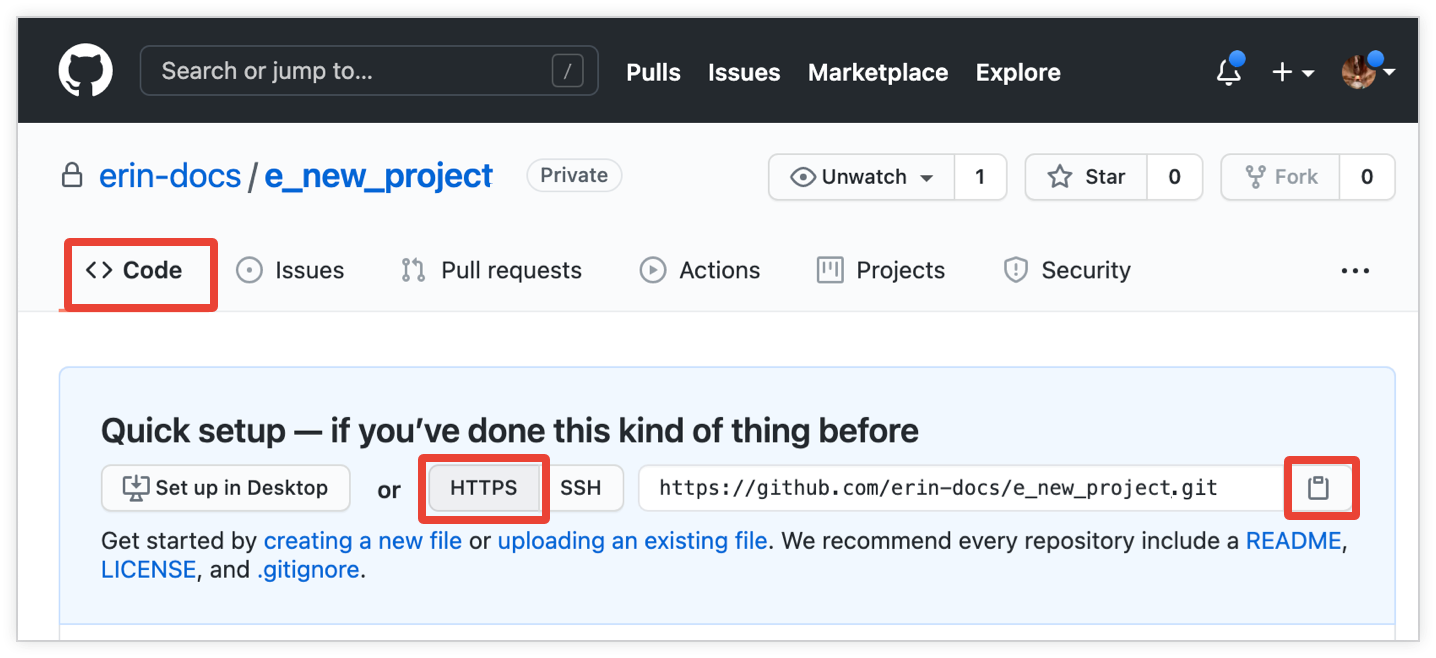
Per i repository GitHub esistenti (repository che contengono già file), puoi vedere l'URL HTTPS accedendo alla scheda Codice del repository e selezionando il pulsante Codice. Assicurati di selezionare il link HTTPS. Puoi selezionare l'icona degli appunti per copiare l'URL HTTPS negli appunti.

Vai al tuo progetto LookML, seleziona l'icona Impostazioni dalla barra di navigazione, quindi apri la pagina Configura Git selezionando il pulsante Configura Git (per i nuovi progetti) o il pulsante Reimposta connessione Git (per i progetti esistenti che sono stati collegati in precedenza a Git).
La reimpostazione della connessione Git conserverà la cronologia Git per il ramo master. Inoltre, conserverà la cronologia del ramo personale di ogni sviluppatore Looker una volta eseguito il pull, l'unione e il deployment. Per conservare la cronologia di tutti i rami, consulta la pagina delle best practice per la migrazione a un nuovo repository Git.
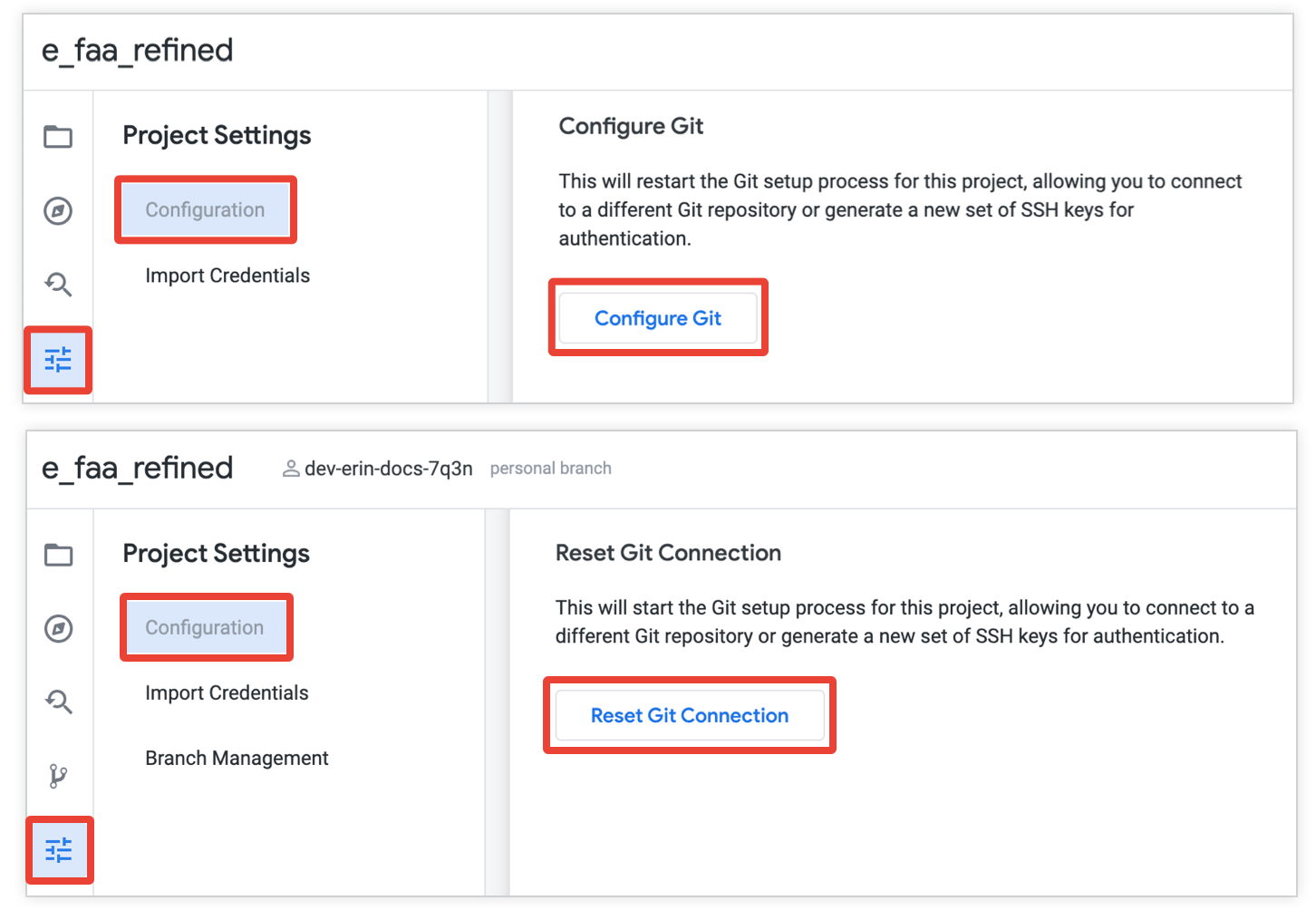
Nella sezione Configure Git (Configura Git) di Looker, incolla l'URL HTTPS per il repository Git nel campo Repository URL (URL repository) e seleziona Continue (Continua).
Looker rileverà il provider Git e aggiornerà la finestra con le informazioni sul tuo repository Git.
Se Looker non rileva correttamente il provider Git, ti chiederà di scegliere da un menu a discesa.
Seleziona l'opzione di accesso a Git:
- Utilizza un'unica combinazione di nome utente e password/token coerenti (vedi Autenticazione HTTPS per singolo account).
- Utilizza gli attributi utente per nome utente e password/token (vedi Autenticazione HTTPS dell'attributo utente).
Nei campi Username (Nome utente) e Password/Personal Access Token (Token accesso personale), inserisci le credenziali che il progetto LookML utilizzerà per accedere a Git. che è obbligatorio indipendentemente dalle tue impostazioni di accesso Git:
- Se hai selezionato Utilizza una singola combinazione di nome utente e password costante con token di accesso personale, si tratta del nome utente e della password Git (o token di accesso) che l'istanza di Looker utilizzerà per tutte le operazioni Git. Questo account utente Git deve avere accesso in lettura e scrittura al tuo repository Git.
- Se hai selezionato Use user attribute for username and password/personal access token (Utilizza attributi utente per nome utente e password/token di accesso personale), si tratta del nome utente e della password Git (o token di accesso) che l'istanza di Looker utilizzerà per estrarre la versione di produzione del repository. Questo account utente Git deve disporre almeno dell'accesso in lettura al repository Git.
Se il tuo account Git utilizza l'autenticazione a due fattori o se utilizzi GitHub (che richiede un token di accesso personale anziché una password), puoi andare al tuo provider Git e creare token di accesso da utilizzare al posto delle password. Vai al post della scheda Community sulla configurazione di una connessione git HTTPS con 2FA abilitata per visualizzare le istruzioni per la creazione di token di accesso personali per i provider Git più comuni.
Se selezioni Use user attribute for username and password/personal access token (Utilizza attributi utente per nome utente e password/token di accesso personale), Looker mostra i menu a discesa User User Attribute (Attributo utente nome utente) e Personal Access Token User Attribute (Attributo utente per il token di accesso personale) nella sezione Credenziali della modalità di sviluppo. Utilizza i menu a discesa per selezionare gli attributi utente relativi alle credenziali Git di un singolo sviluppatore.

Gli utenti di Looker possono modificare i valori dei campi degli attributi utente nella pagina Account (Account) oppure gli amministratori di Looker possono modificare i valori degli attributi utente per un utente nella pagina di amministrazione Users (Utenti).
Seleziona il pulsante Continua configurazione.
Git è ora configurato per il tuo progetto LookML. Da qui puoi convalidare il tuo LookML, quindi creare il commit iniziale ed eseguire il deployment in produzione per rendere il tuo progetto disponibile in modalità produzione. Inoltre puoi:
- Utilizza il menu Git per accedere ai comandi Git.
- Utilizza il menu Git per testare la connessione Git.
- Se sei un amministratore di Looker, vai alla pagina Project Settings (Impostazioni progetto) per richiedere la convalida LookML e per configurare le opzioni di integrazione di Git.
Connessione a Git tramite SSH
Con l'autenticazione SSH, puoi creare una chiave di deployment per il tuo provider Git. Looker genera la coppia di chiavi SSH e visualizza la chiave pubblica nell'interfaccia utente, come mostrato nel passaggio 4 riportato di seguito. Looker utilizza la chiave di deployment per accedere al provider Git per eseguire il commit delle modifiche per conto degli sviluppatori di Looker. Looker prende commit utilizzando il nome utente Looker di uno sviluppatore per consentirti di stabilire quale sviluppatore ha eseguito ciascun commit. Puoi visualizzare la cronologia dei commit del progetto sull'interfaccia del provider Git oppure selezionando l'opzione Cronologia dal menu Git dell'IDE di Looker. Per ulteriori informazioni sui menu Git in Looker, consulta la sezione sull'esecuzione di comandi Git in Looker.
Per configurare un progetto LookML con l'autenticazione Git SSH, segui questi passaggi:
Apri il progetto e seleziona Configurazione nel riquadro delle impostazioni del progetto per visualizzare la configurazione del progetto. Successivamente, apri la pagina Configura Git eseguendo una delle seguenti azioni:
- Per un nuovo progetto, seleziona il pulsante Configura Git nella sezione di configurazione del progetto.
- Per modificare la configurazione Git di un progetto esistente, seleziona Reset Git Connection (Reimposta connessione Git) nella sezione di configurazione del progetto.
La reimpostazione della connessione Git conserverà la cronologia Git per il ramo master. Inoltre, conserverà la cronologia del ramo personale di ogni sviluppatore Looker una volta eseguito il pull, l'unione e il deployment. Per conservare la cronologia di tutti i rami, consulta la pagina delle best practice per la migrazione a un nuovo repository Git.
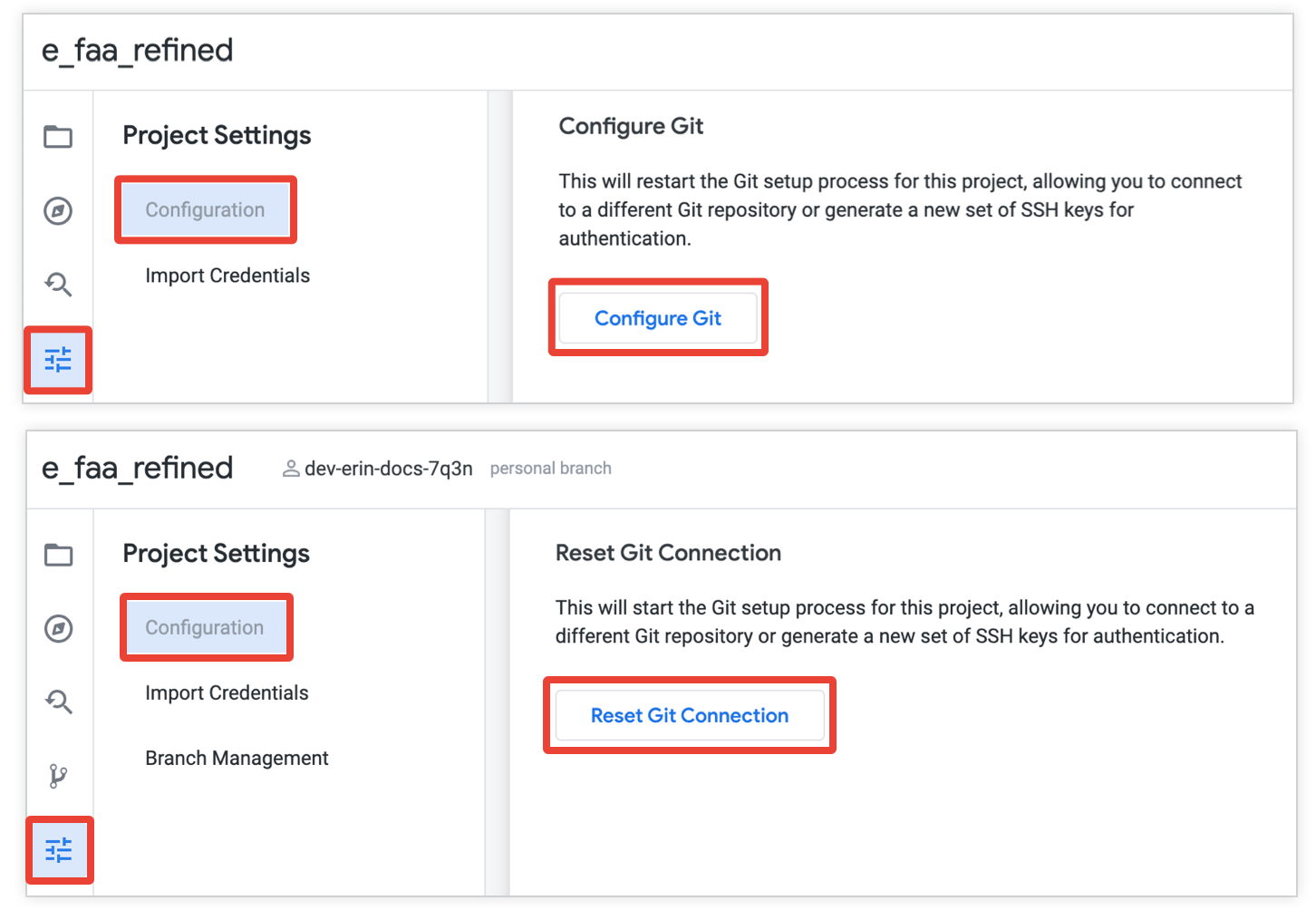
Recupera l'URL SSH per il repository Git. Ecco i formati per i provider Git comuni:
- GitHub:
git@github.com:<organization-name>/<repository-name>.git - GitHub Enterprise:
git@example.com:<organization-name>/<repository-name>.git - Cloud Source Repositories:
ssh://username@example.com@source.developers.google.com:2022/p/<project-id>/r/<repository-name> - GitLab:
git@gitlab.com:<organization-name>/<repository-name>.git - Bitbucket:
git@bitbucket.org:<organization-name>/<repository-name>.git - Pabricatore:
ssh://username@example.com/diffusion/MYCALLSIGN/<repository-name>.git
Nel caso di GitHub, per i nuovi repository (repository che non contengono ancora alcun file), GitHub mostrerà l'URL SSH nella scheda Codice come parte della configurazione iniziale. Assicurati di selezionare il pulsante SSH in modo da ottenere l'URL SSH, quindi seleziona l'icona degli appunti per copiarlo negli appunti.

Per i repository GitHub esistenti (repository che contengono già file), puoi vedere l'URL SSH andando alla scheda Codice del repository e selezionando il pulsante Codice. Assicurati di selezionare il link Utilizza SSH. Puoi selezionare l'icona degli appunti da copiare negli appunti.
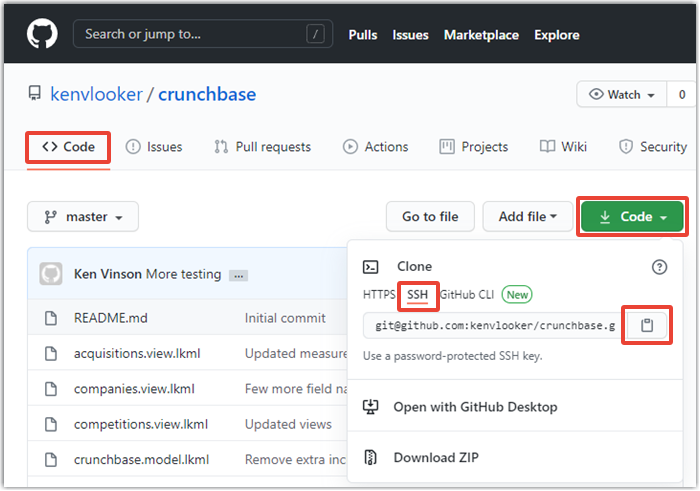
- GitHub:
Nella sezione Configure Git (Configura Git) di Looker, incolla l'URL SSH per il tuo repository Git nel campo Repository URL (URL repository), quindi seleziona Continua.
Gli URL con porte Git personalizzate o non standard possono essere utilizzate con Looker aggiungendo il numero di porta non standard all'URL Git. Ad esempio:
ssh://git@corporate.git.server.com:22/myorganization/myproject.git
Per funzionare correttamente, devi includere l'elementossh://.Looker rileverà il provider Git e mostrerà una chiave di deployment per il repository. Se Looker non rileva correttamente il provider Git, ti chiederà di scegliere da un menu a discesa. Copia la chiave di deployment negli appunti, quindi seleziona il link Deployment Key settings for your repository (Impostazioni chiave di deployment per il tuo repository) per aprire la pagina GitHub Deploy Keys (Esegui deployment delle chiavi) per il tuo repository GitHub.
Nella scheda Settings (Impostazioni) di GitHub, nella pagina Deploy Keys (Esegui deployment delle chiavi), seleziona il pulsante Add deploy key (Aggiungi chiave di deployment):

GitHub mostra la pagina Esegui il deployment delle chiavi / Aggiungi nuovo.
Aggiungi un titolo per la chiave di deployment. Il nome non è importante, ma potresti voler includere "Looker" e il titolo del progetto per tenerne traccia in futuro.
Incolla la chiave di deployment che hai copiato da Looker.
Seleziona l'opzione Consenti accesso in scrittura.
Si tratta di un passaggio importante, perché Looker richiede questa impostazione per apportare e sottoporre a deployment le modifiche al modello LookML.Seleziona il pulsante Aggiungi chiave. A questo punto, il tuo provider Git potrebbe chiederti di inserire la password. In questo caso, inserisci la password e seleziona Conferma password.
GitHub mostrerà tutte le chiavi di deployment che sono state aggiunte per il tuo repository.
Torna alla finestra di Looker e seleziona Test and Finalize Configuration (Prova e finalizza la configurazione) nella sezione Configure Git (Configura Git).
Da qui, puoi riprovare a configurare la chiave di deployment oppure puoi selezionare Ignora test e finalizza configurazione per mantenere le impostazioni correnti.
Git è ora configurato per il tuo progetto LookML. Da qui puoi convalidare il tuo LookML, quindi creare il commit iniziale ed eseguire il deployment in produzione per rendere il tuo progetto disponibile in modalità produzione. Inoltre puoi:
- Utilizza il menu Git per accedere ai comandi Git.
- Utilizza il menu Git per testare la connessione Git.
- Se sei un amministratore di Looker, vai alla pagina Project Settings (Impostazioni progetto) per richiedere la convalida LookML e per configurare le opzioni di integrazione di Git.
Configurazione di un repository Git semplice
Se non hai ancora creato un repository Git remoto o vuoi semplicemente configurarlo in modo che altri utenti possano trarre vantaggio dal tuo LookML, puoi configurare un repository Git semplice. La configurazione di un repository Git semplice crea un repository Git locale sulla tua istanza di Looker, anziché connettersi a un repository remoto.
Per configurare un progetto LookML con un repository Git semplice:
Apri il progetto e seleziona Configurazione nel riquadro delle impostazioni del progetto per visualizzare la configurazione del progetto. Successivamente, esegui una delle seguenti azioni:
- Per un nuovo progetto, seleziona il pulsante Configura Git nella sezione di configurazione del progetto.
- Per modificare la configurazione Git di un progetto esistente, seleziona Reset Git Connection (Reimposta connessione Git) nella sezione di configurazione del progetto.
La reimpostazione della connessione Git conserverà la cronologia Git per il ramo master. Inoltre, conserverà la cronologia del ramo personale di ogni sviluppatore Looker una volta eseguito il pull e l'unione e quindi il deployment. Per conservare la cronologia di tutti i rami, consulta la pagina delle best practice per la migrazione a un nuovo repository Git.
Seleziona Configura un repository semplice nella parte inferiore della finestra di dialogo Configura Git, che si trova sopra il pulsante Continua.
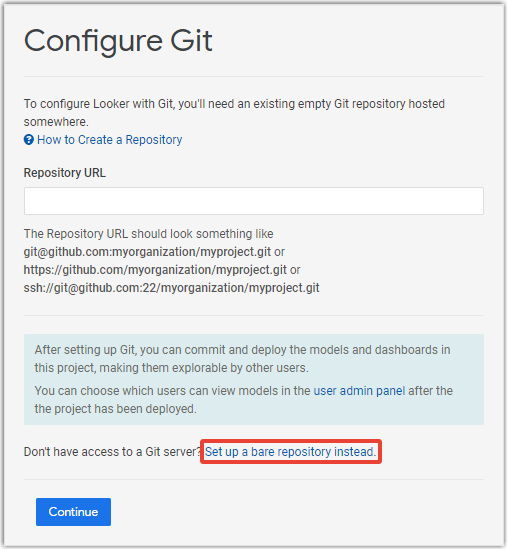
Nella finestra di dialogo Configura repository Gite Bare, seleziona Crea repository.
Dopo aver creato il repository Git, Looker mostrerà una finestra di dialogo Bare Repository Created (Creato repository repository).
Git è ora configurato per il tuo progetto LookML. Da qui puoi convalidare il tuo LookML, quindi creare il commit iniziale ed eseguire il deployment in produzione per rendere il tuo progetto disponibile in modalità produzione. Inoltre puoi:
- Utilizza il menu Git per accedere ai comandi Git.
- Utilizza il menu Git per testare la connessione Git.
- Se sei un amministratore di Looker, vai alla pagina Project Settings (Impostazioni progetto) per richiedere la convalida LookML e per configurare le opzioni di integrazione di Git.
Connessione di un nuovo progetto LookML a un repository Git non vuoto
La configurazione di Git per il controllo della versione è un passaggio chiave nella creazione di un nuovo progetto LookML. In genere, ogni progetto deve avere il proprio repository. Tuttavia, potresti dover configurare un progetto con un repository Git contenente LookML esistente, come nelle seguenti situazioni:
- Quando sposti un progetto LookML esistente tra le istanze
- Quando stai ripristinando il codice di un progetto LookML non funzionante o deprecato per l'utilizzo in un nuovo progetto
In questa sezione vengono descritte le best practice per la configurazione di un nuovo progetto LookML con un repository Git non vuoto esistente per un ulteriore sviluppo di LookML.
Questo flusso di lavoro è destinato solo ai repository a cui hai accesso in scrittura.
- Crea un nuovo progetto LookML selezionando Progetto vuoto come punto di partenza. Un progetto vuoto è il punto di partenza perché verrà compilato con oggetti LookML a partire da un repository esistente, anziché da uno schema di database o da una query SQL.
- Configura Git per il tuo progetto utilizzando HTTPS o SSH, utilizzando l'URL del progetto non vuoto nella sezione URL repository della sezione Configura Git.
- Dopo aver configurato Git per il tuo progetto, esegui il pull dalla produzione dal riquadro Azioni Git.
- Dopo aver eseguito il pull dalla produzione, seleziona Esegui il deployment in produzione.
Le modifiche apportate al LookML nel tuo progetto non avranno effetto sul repository originale, ma saranno salvate nella tua versione locale del repository.
Se vuoi utilizzare un repository pubblico come base di un progetto LookML vuoto, ma non disponi dell'accesso in scrittura al repository, segui le istruzioni descritte nella sezione per clonare un repository Git pubblico nella pagina della documentazione relativa alla creazione di un nuovo progetto LookML.
Se configuri un flusso di lavoro Git utilizzando un repository su più istanze, consulta il post della scheda Community su Flusso di lavoro Git utilizzando un repository su più istanze (sviluppo, gestione temporanea e produzione) per ulteriori informazioni.
Test della connessione Git
Looker fornisce un test di connessione Git per verificare la tua connessione Git. Il test di connessione Git verifica che tu abbia configurato l'URL Git corretto e che l'host Git sia raggiungibile da Looker. Il test di connessione Git verifica inoltre che tu abbia fornito una chiave di deployment Git valida e che la chiave di deployment abbia accesso in scrittura al tuo repository Git.
Se Looker non riesce a connettersi al repository Git, il pulsante Git mostra il testo Test Git Connection (Prova connessione Git) e ti chiede di risolvere i problemi di connessione.

Puoi anche accedere allo strumento di test della connessione Git selezionando Prova connessione Git nel riquadro Azioni Git:

Lo strumento di test della connessione Git mostra quindi i passaggi necessari per testare la connessione Git:
- Esamina il telecomando Git
- Il nome host del servizio Git verrà risolto
- Il networking con il servizio Git è operativo
- Verificare le credenziali di autorizzazione
- Assicurarsi che le credenziali consentano l'accesso in scrittura
Se un passaggio ha esito positivo, Looker visualizza un segno di spunta verde a sinistra del passaggio stesso. Se un passaggio non va a buon fine, Looker visualizza un segno di spunta rosso a sinistra del passaggio e visualizza anche un messaggio di errore.
L'esempio seguente mostra un test riuscito:
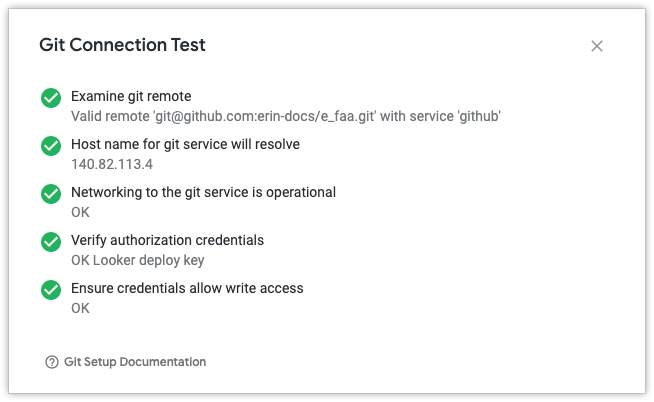
Nell'esempio seguente, il repository Git non ha una chiave di deployment configurata per la connessione di Looker. I segni di spunta verdi a sinistra dei primi tre passaggi indicano che questi passaggi sono stati completati correttamente:
Examine git remoteHost name for git service will resolveNetworking to the git service is operational
I segni di spunta rossi a sinistra degli ultimi due passaggi indicano che questi passaggi non sono riusciti:
Verify authorization credentialsEnsure credentials allow write access